Comment définir votre statut en ligne sur la PlayStation 4

Parfois, vous voulez que le monde entier vous regarde jouer à des jeux. Parfois, vous voulez juste jouer seul. Et à ce moment-là, il semblerait que vous arriviez à l'écran principal de votre jeu préféré, boom: voici les invitations, les messages et toutes les autres choses que vous ne voulez pas traiter. Vous voulez juste jouer en paix!
CONNEXION: Comment diffuser votre session de jeu PlayStation 4 sur Twitch, YouTube, ou Dailymotion
Heureusement, vous pouvez facilement cacher votre statut en ligne sur la PlayStation 4 et Pro afin vous pouvez jouer sans être dérangé. Voici comment le faire.
Sur l'écran principal de la PlayStation, faites défiler jusqu'à l'icône Profil. Cela se trouve dans la "ligne d'options" - celle située juste au-dessus de la liste des jeux et applications installés.
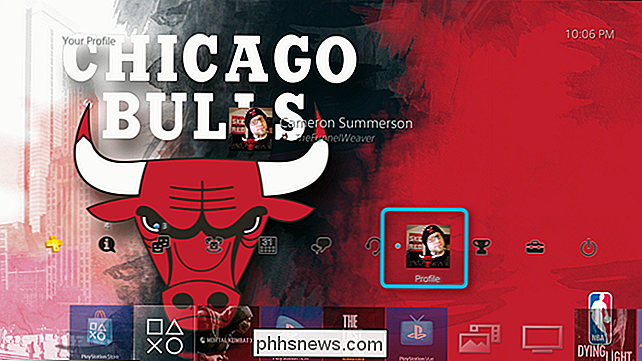
L'option supérieure de votre profil, située juste en dessous de votre photo de profil, indique "Définir statut en ligne". recherchez.
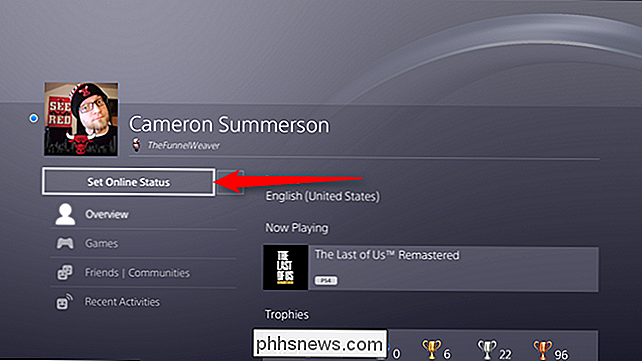
Il existe deux options simples ici: "en ligne" et "apparaître hors ligne." Vous voulez ce dernier, bien sûr. Lorsque vous le sélectionnez, un avertissement s'affiche pour vous faire savoir que d'autres joueurs peuvent encore vous voir en ligne dans certains jeux / situations. Cela n'apparaît qu'une fois, cependant.
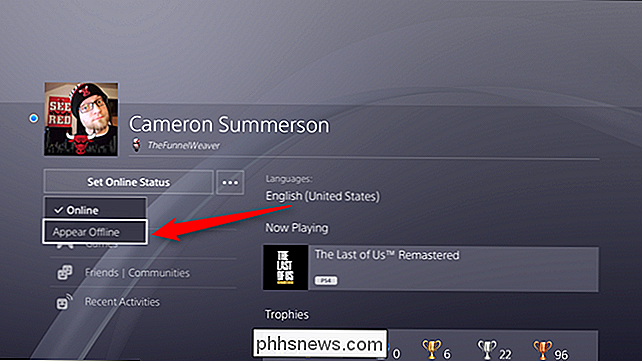
C'est à peu près tout ce qu'il y a à faire. La petite icône bleue à côté de votre photo de profil se transformera en un petit X rouge, vous laissant savoir que vous êtes invisible - cela apparaîtra également dans la barre d'options.
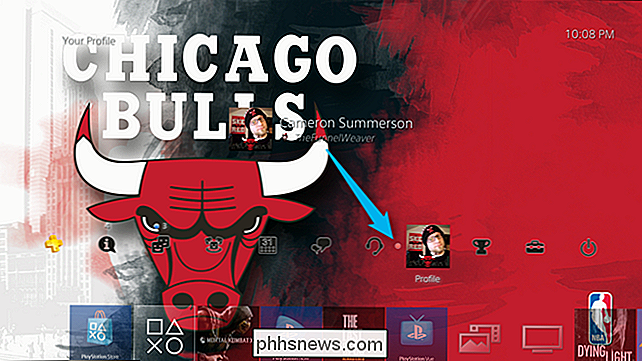
Enfin, vous restez déconnecté jusqu'à ce que vous vous remettiez en ligne,
Maintenant, allez-y, amusez-vous bien. Dans la paix et la tranquillité.

Qu'est-ce que l'extension Adobe Acrobat veut que je veuille installer?
Adobe a récemment ajouté une extension de navigateur à son logiciel Adobe Acrobat Reader DC. Adobe tente d'installer automatiquement l'extension dans Google Chrome, mais Google Chrome vous demande votre autorisation avant de l'activer. Pour le moment, cette extension n'est proposée que sous Windows et uniquement pour Google Chrome.

Comment ajuster la luminosité de votre Nintendo Switch
Pouvoir prendre le Switch avec vous est l'une des meilleures fonctionnalités de la console. Cependant, la fonction de luminosité automatique de l'écran portable laisse un peu à désirer. Heureusement, il existe un moyen plus simple d'ajuster la luminosité de votre écran. Lorsque vous utilisez votre Switch en mode portable, vous pouvez accéder à un menu de réglage rapide qui vous permet de mettre la console en veille, d'activer le mode Avion -ajuster la luminosité.



